원하는 모든 항목이 셀 안에 맞도록 텍스트 줄 바꿈, 맞춤 변경, 글꼴 크기 줄이기 또는 텍스트 회전을 수행합니다.
셀에서 텍스트 줄 바꿈
텍스트가 자동으로 줄 바꿈되도록 셀 서식을 지정수 있습니다.
-
셀을 선택합니다.
-
홈 탭에서 텍스트 줄 바꿈을 클릭합니다.
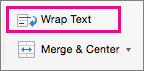
선택한 셀의 텍스트가 열 너비에 맞게 줄 바꿈됩니다. 열 너비를 변경하면 텍스트 줄 바꿈이 자동으로 조정됩니다.
참고: 설정된 행 높이에 따라서는 줄 바꿈한 텍스트의 일부가 보이지 않을 수 있습니다. 행이 자동으로 조정되어 줄 바꿈한 모든 텍스트가 표시되도록 하려면 서식 메뉴에서 행을 가리킨 다음 자동 맞춤을 클릭합니다.
셀에서 새 줄 시작
줄 바꿈을 삽입하면 셀의 텍스트를 보다 쉽게 읽을 수 있습니다.
-
셀을 두 번 클릭합니다.
-
줄 바꿈을 삽입할 위치를 클릭한 다음 CONTROL + OPTION + RETURN 을 누릅니다.
셀에 있는 데이터에 맞게 글꼴 크기 줄이기
Excel에서 한 셀의 모든 데이터가 표시되도록 글꼴 크기를 줄일 수 있습니다. 셀에 추가 내용을 입력하면 Excel이 계속 글꼴 크기를 줄입니다.
-
셀을 선택합니다.
-
마우스 오른쪽 단추를 클릭하고 셀 서식을 선택합니다.
-
셀 서식 대화 상자에서 축소 옆에 있는 확인란을 선택합니다.
셀의 데이터가 열 너비에 맞춰 줄어듭니다. 열 너비를 변경하거나 더 많은 데이터를 입력하면 글꼴 크기가 자동으로 조정됩니다.
맞춤을 변경하거나 텍스트를 회전하여 셀 내용의 위치 바꾸기
시트에서 데이터를 최적의 상태로 표시하기 위해 셀 내의 텍스트 위치를 변경할 수 있습니다. 셀 내용의 맞춤을 변경하거나, 들여쓰기를 사용하여 간격을 조정하거나, 데이터를 회전하여 다른 각도로 표시할 수 있습니다.
-
위치를 변경할 데이터가 들어 있는 셀 또는 셀 범위를 선택합니다.
-
서식 메뉴에서 셀을 클릭합니다.
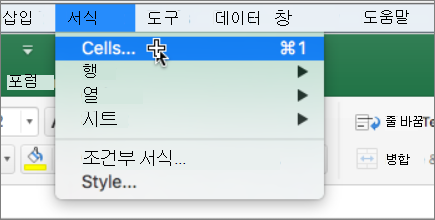
-
셀 서식 상자와 맞춤 탭에서 다음 중 한 가지 작업을 수행합니다.
|
작업 |
방법 |
|---|---|
|
셀 내용의 가로 맞춤 변경 |
가로 팝업 메뉴에서 원하는 맞춤을 클릭합니다. 채우기 옵션 또는 선택 영역의 가운데로 옵션을 선택한 경우 이러한 셀에는 텍스트 회전을 사용할 수 없습니다. |
|
셀 내용의 세로 맞춤 변경 |
세로 팝업 메뉴에서 원하는 맞춤을 클릭합니다. |
|
셀 내용 들여쓰기 |
가로 팝업 메뉴에서 왼쪽(들여쓰기), 오른쪽 또는 균등 분할을 클릭한 다음 들여쓰기 상자에 원하는 들여쓰기 양(문자 단위)을 입력합니다. |
|
셀 내용을 세로로 표시(위에서 아래로) |
방향에서 세로 텍스트가 들어 있는 상자를 클릭합니다. |
|
셀의 텍스트 회전 |
방향에서 표시기를 클릭하거나 원하는 각도로 끕니다. 또는 도 상자에 각도를 입력합니다. |
|
선택한 셀의 기본 맞춤 복원 |
가로 팝업 메뉴에서 일반을 클릭합니다. |
참고: 통합 문서를 다른 파일 형식으로 저장하는 경우 회전된 텍스트가 올바른 각도로 표시되지 않을 수 있습니다. 대부분의 파일 형식은 최신 버전의 Excel에서 가능한 전체 180도(+90~-90도) 내의 회전을 지원하지 않습니다. 예를 들어 이전 버전의 Excel에서는 텍스트를 +90도, 0 또는 - 90도로만 회전할 수 있습니다.
글꼴 크기 변경
-
셀을 선택합니다.
-
홈 탭의 글꼴 크기 상자에 다른 숫자를 입력하거나 클릭하여 글꼴 크기를 줄입니다.











